Patikrinkite, ar jūsų RAM tipas yra DDR3 arba DDR4 sistemoje „Windows 10“.
Įvairios / / November 28, 2021
Ar planuojate įsigyti naują aviną? Jei taip, dydis nėra vienintelis veiksnys, į kurį turėtumėte atsižvelgti prieš perkant. Jūsų kompiuterio ar nešiojamojo kompiuterio laisvosios kreipties atminties dydis gali turėti įtakos sistemos greičiui. Vartotojai mano, kad kuo daugiau RAM, tuo didesnis greitis. Tačiau svarbu atsižvelgti į duomenų perdavimo greitį, kuris yra atsakingas už sklandų kompiuterio / nešiojamojo kompiuterio darbą ir efektyvumą. Yra dviejų tipų DDR (dvigubo duomenų perdavimo sparta), tai yra DDR3 ir DDR4. Tiek DDR3, tiek DDR4 vartotojui siūlo skirtingą greitį. Todėl norėdami jums padėti patikrinkite, ar jūsų RAM tipas yra DDR3 arba DDR4 sistemoje „Windows 10“., galite pamatyti šį vadovą.

Turinys
- Kaip patikrinti, ar jūsų RAM tipas yra DDR3 arba DDR4 sistemoje „Windows 10“.
- Priežastys, kodėl verta patikrinti RAM tipą
- 4 būdai, kaip patikrinti RAM tipą sistemoje „Windows 10“.
- 1 būdas: patikrinkite RAM tipą per CPU-Z
- 2 būdas: patikrinkite RAM tipą naudodami užduočių tvarkytuvę
- 3 būdas: patikrinkite RAM tipą naudodami komandų eilutę
- 4 būdas: fiziškai patikrinkite, ar jūsų RAM tipas yra DDR3 ar DDR4
Kaip patikrinti, ar jūsų RAM tipas yra DDR3 arba DDR4 sistemoje „Windows 10“.
Priežastys, kodėl verta patikrinti RAM tipą
Prieš perkant naują svarbu žinoti RAM tipą ir greitį. DDR RAM yra labiausiai paplitusi ir plačiausiai naudojama kompiuterio RAM. Tačiau yra du DDR RAM variantai arba tipai, todėl turite paklausti savęs kas yra mano RAM DDR? Todėl pirmas dalykas, kurį turėtumėte žinoti, yra greitis, kurį siūlo DDR3 ir DDR4 RAM.
DDR3 paprastai siūlo iki 14,9 GBs per sekundę perdavimo greitį. Kita vertus, DDR4 siūlo 2,6 GB per sekundę perdavimo greitį.
4 būdai, kaip patikrinti RAM tipą sistemoje „Windows 10“.
Galite naudoti kelis būdus patikrinkite, ar jūsų RAM tipas yra DDR3 arba DDR4. Štai keletas geriausių būdų, kaip atsakyti į jūsų klausimą „Kas yra DDR mano RAM“?
1 būdas: patikrinkite RAM tipą per CPU-Z
Jei norite patikrinti, ar jūsų „Windows 10“ yra DDR3 ar DDR4 RAM tipas, galite pabandyti naudoti profesionalų RAM tikrinimo įrankį, vadinamą CPU-Z, kuris leidžia vartotojams patikrinti RAM tipą. Šio RAM tikrinimo įrankio naudojimo procedūra yra gana paprasta. Šiam metodui galite atlikti šiuos veiksmus.
1. Pirmas žingsnis yra parsisiųsti į CPU-Z įrankis „Windows 10“ ir įdiekite ją.
2. Sėkmingai atsisiuntę ir įdiegę įrankį savo kompiuteryje, galite spustelėti programos nuorodos piktogramą paleiskite įrankį.
3. Dabar eikite į Atmintis skirtuką CPU-Z įrankis langas.
4. Atminties skirtuke pamatysite išsamias RAM specifikacijas. Iš specifikacijų galite patikrinti, ar jūsų RAM tipas yra DDR3 arba DDR4 sistemoje „Windows 10“. Be RAM tipo, taip pat galite patikrinti kitas specifikacijas, tokias kaip dydis, NB dažnis, DRAM dažnis, veikiančių kanalų skaičius ir kt.
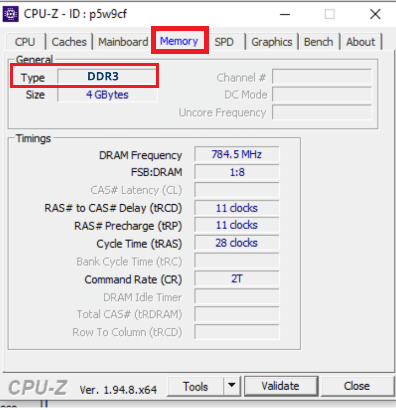
Tai vienas iš paprasčiausių būdų rasti savo RAM tipą. Tačiau jei nenorite kompiuteryje įdiegti trečiosios šalies įrankio, galite patikrinti kitą metodą.
2 būdas: patikrinkite RAM tipą naudodami užduočių tvarkytuvę
Jei nenorite naudoti pirmojo metodo, visada galite naudoti šį metodą norėdami sužinoti savo RAM tipą. Galite naudoti užduočių tvarkyklės programą „Windows 10“ kompiuteryje, kad patikrintumėte RAM tipą:
1. Į „Windows“ paieškos juosta, įveskite "Užduočių tvarkyklė“ ir spustelėkite Užduočių tvarkyklė parinktis iš paieškos rezultatų.

2. Atidarę užduočių tvarkyklę, spustelėkite Daugiau informacijos ir eik į Performance skirtukas.
3. Skirtuke Našumas turite spustelėti Atmintis patikrinti savo RAM tipo.
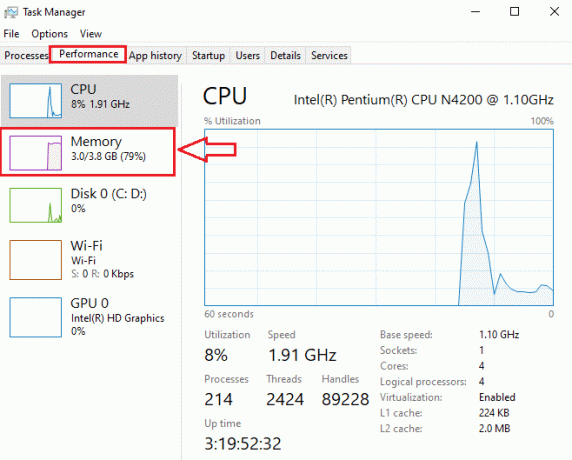
4. Pagaliau galite rasti savo RAM tipas viršutiniame dešiniajame ekrano kampe. Be to, jūs taip pat galite Raskite papildomų RAM specifikacijų, pvz., naudojamų lizdų, greičio, dydžio ir kt.
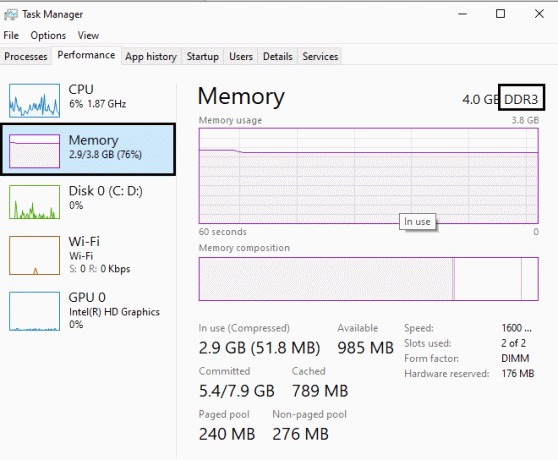
Taip pat skaitykite:Kaip atlaisvinti RAM „Windows 10“ kompiuteryje?
3 būdas: patikrinkite RAM tipą naudodami komandų eilutę
Galite naudoti „Windows 10“ komandų eilutę, kad patikrinkite, ar jūsų RAM tipas yra DDR3 arba DDR4. Galite naudoti komandas, kad vykdytumėte operacijas naudodami komandų eilutės programą. Galite atlikti šiuos paprastus veiksmus, kad patikrintumėte savo RAM tipą naudodami komandų eilutės programą.
1. „Windows“ paieškoje įveskite cmd arba komandų eilutę, tada spustelėkite Vykdykite kaip administratorius.
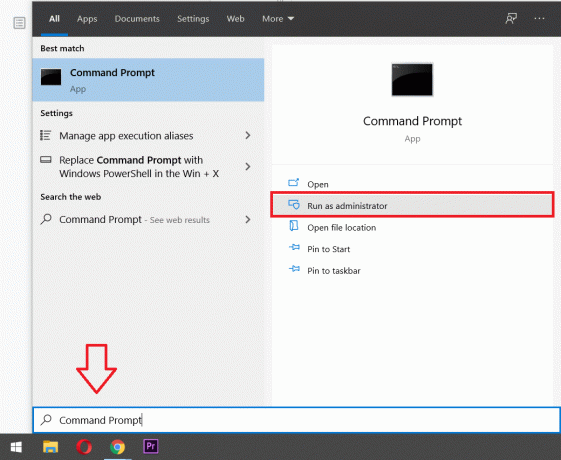
2. Dabar jūs turite įveskite komandą komandų eilutėje ir paspauskite Enter:
wmic memorychip gauti atminties tipą

3. Įvedę komandą gausite skaitinius rezultatus. Čia pateikiami skirtingų tipų RAM skaitiniai rezultatai. Pavyzdžiui, jei gaunate atminties tipą kaip „24“, tai reiškia, kad DDR3. Taigi čia yra skaičių, reiškiančių skirtingus, sąrašas DDR kartos.
21- DDR224-DDR326-DDR4
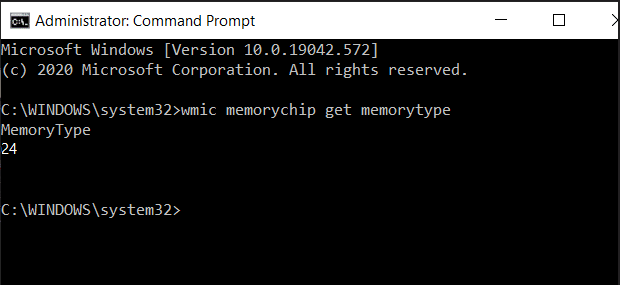
Mūsų atveju gavome skaitinį rezultatą „24“, o tai reiškia, kad RAM tipas yra DDR3. Panašiai galite lengvai patikrinti savo RAM tipą naudodami komandų eilutę.
4 būdas: fiziškai patikrinkite, ar jūsų RAM tipas yra DDR3 ar DDR4
Kitas būdas patikrinti RAM tipą yra išimti RAM iš kompiuterio ir fiziškai patikrinti RAM tipą. Tačiau šis metodas netinka nešiojamiesiems kompiuteriams, nes nešiojamojo kompiuterio išardymas yra rizikinga, tačiau sudėtinga užduotis, kuri kai kuriais atvejais netgi panaikina garantiją. Taigi, šis metodas rekomenduojamas tik nešiojamųjų kompiuterių ar kompiuterių technikai, žinantiems, ką daro.

Išėmę RAM atmintinę iš kompiuterio, pamatysite, kad specifikacijos yra išspausdintos ant jos. Dėl šių spausdintų specifikacijų galite lengvai rasti atsakymą į savo klausimą "Kas yra DDR mano RAM? Be to, taip pat galite pamatyti kitas specifikacijas, tokias kaip dydis ir greitis.
Rekomenduojamas:
- CPU šerdys ir paaiškintos gijos – koks skirtumas?
- Kaip ištaisyti didelį procesoriaus naudojimą naudojant sistemos neveikimo procesą
- Pataisykite juodą darbalaukio foną sistemoje „Windows 10“.
Tikimės, kad šis straipsnis buvo naudingas ir jums pavyko lengvai patikrinti savo RAM tipą. Bet jei vis dar turite klausimų apie šį straipsnį, nedvejodami užduokite juos komentarų skiltyje.



